Все способы:
Довольно часто при работе в Microsoft Word требуется выходить за рамки обычного набора текста, например, записывая различные математические выражения и уравнения. Одним из знаков, с необходимостью ввода которого можно столкнуться, является арифметический корень, и сегодня мы расскажем, как поставить его в текстовом документе.
Способ 1: Вставка символа
Проще всего добавить знак корня квадратного, кубического или n-степени в документ Ворд можно посредством вставки соответствующего символа из встроенного набора. У данной процедуры есть как минимум два варианта реализации
Вариант 1: Ручной выбор символа
Интегрированная в Word библиотека символов довольно обширна, но к счастью, все они поделены на тематические категории, что существенно упрощает поиск. Для добавления корня выполните следующее.
- Перейдите во вкладку «Вставка»
и нажмите по расположенному в правой части панели инструментов пункту «Символ». Из выпадающего меню выберите «Другие символы».
- Убедитесь, что в выпадающем списке «Шрифт» установлен «(обычный текст)», а в списке «Набор» выберите «Математические операторы».
- Необходимый знак будет представлен в первой или второй строке окна – выделите его, после чего нажмите по кнопке «Вставить».
Символ появится в указанном вами месте документа, а значит, окно вставки можно закрыть.
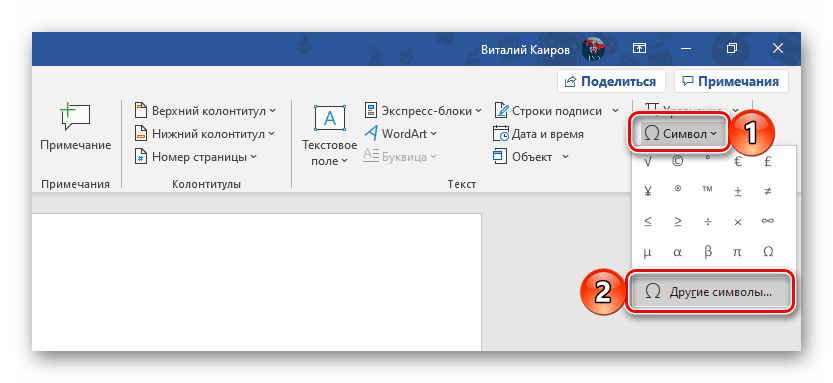
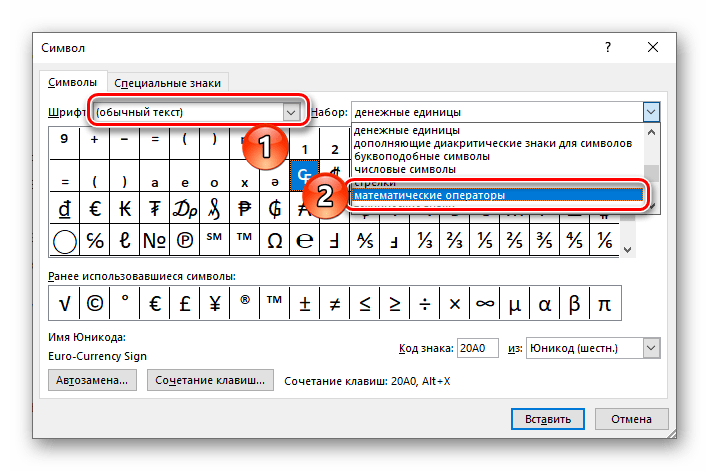
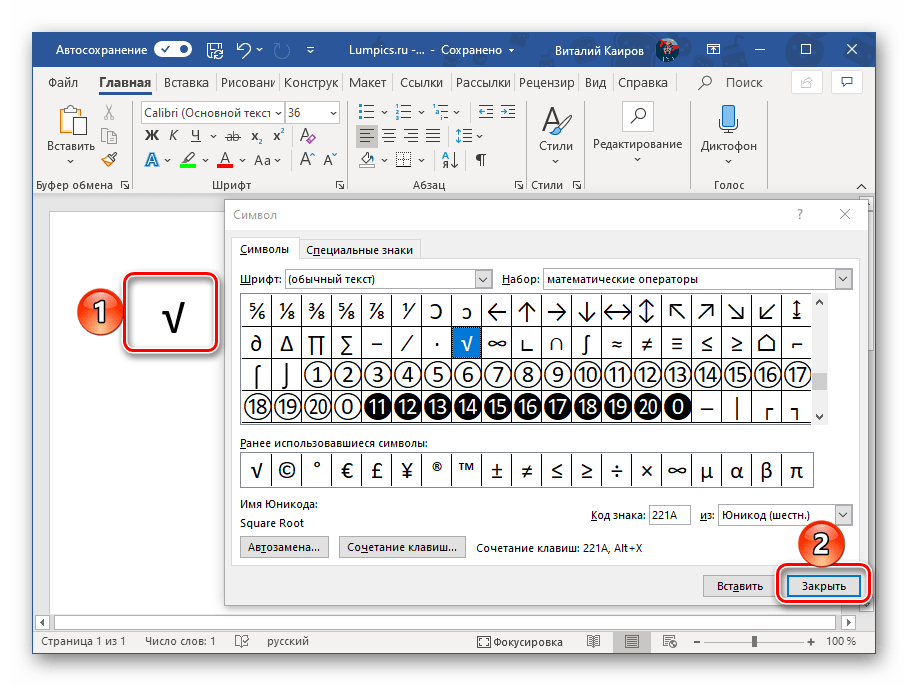
К сожалению, таким образом можно добавить только квадратный корень. Зато, как несложно догадаться, в этом разделе текстового редактора можно найти множество других символов и знаков, которые отсутствуют на клавиатуре.
Читайте также: Вставка символов и специальных знаков в Ворде
Вариант 2: Ввод и преобразование кода
За каждым символом, представленным в интегрированной библиотеке Word, закреплен специальный код. Зная его и комбинацию клавиш, которая выполняет преобразование, можно значительно быстрее добавить знак арифметического корня, но, как и в предыдущем случае, только квадратного.
Обратите внимание! Узнать код любого символа, входящего во встроенный набор программы, можно из окна его вставки (предварительно выделив), там же будет указана комбинация клавиш, необходимая для преобразования, и/или кодировка, в которой это значение нужно вводить.
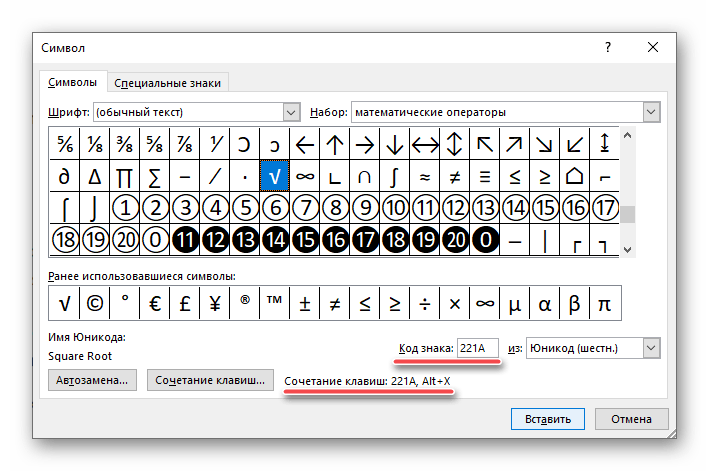
Код знака арифметического корня выглядит следующим образом:
221A
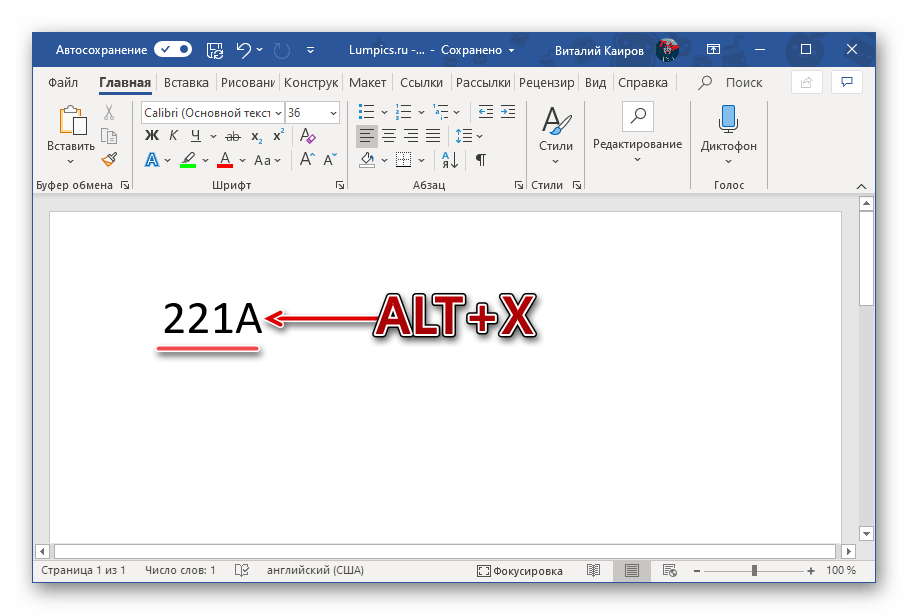
Просто введите указанное выше значение, предварительно переключившись на английскую раскладку, а затем, не добавляя отступ, нажмите клавиши «ALT+X» — в выбранном вами месте сразу же появится необходимый символ.
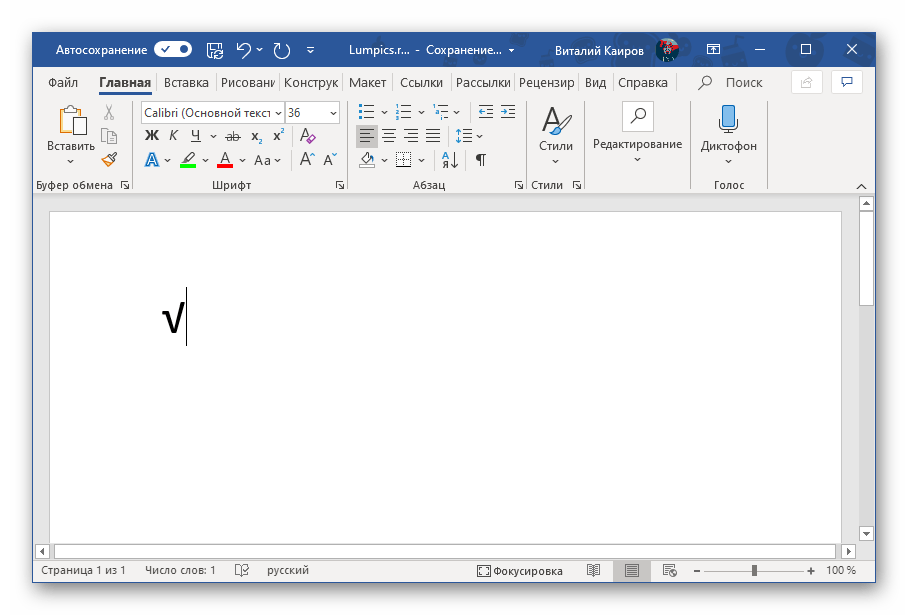
Способ 2: Вставка уравнения
Если же ваша задача заключается не просто во вставке знака квадратного корня, а и в последующем написании полноценного примера или уравнения, действовать потребуется по иному алгоритму. Преимущество изложенного ниже подхода заключается еще и в том, что таким образом можно записать не только квадратный или кубический корень, но и любой другой, представленный в n-степени.
Примечание: Добавленный таким образом символ, как и остальные элементы будущего примера, будут представлять собой не обычный текст, а блок с указанными вами значениями, для которого нельзя изменить шрифт (его стиль) и некоторые другие параметры.
- Откройте вкладку «Вставка» и нажмите в ней по расположенному справа пункту «Уравнение».
- На странице документа появится область для ввода будущей записи, а на ленте – группа «Работа с уравнениями» и входящая в нее вкладка «Конструктор».
Как раз из последней и можно добавить интересующий нас знак корня – просто выберите его в группе «Символы». Рядом с кнопкой добавления квадратного есть также кубический и корень четвертой степени.
Если же требуется записать квадратный (с уточнением степени) или кубический корень, обозначение степени в котором будет пригодным для редактирования, обратитесь к расположенной правее кнопке c одноименным названием и выберите подходящий вариант.
В этом же меню можно найти символ для записи корня в n-степени,
которую потребуется указать вручную.
Также рекомендуем обратить внимание на стандартный набор формул и уравнений – вполне возможно, в нем найдется еще более подходящая для поставленных целей запись.
Из этого же меню можно перейти к рукописному вводу арифметических выражений (отмечено цифрой 3 на скриншоте выше), которые будут распознаны программой и преобразованы в стандартный для уравнений текст.
- Узнать более подробно о встроенном в Ворд редакторе формул и особенностях его использования можно из представленных по ссылкам ниже статей.
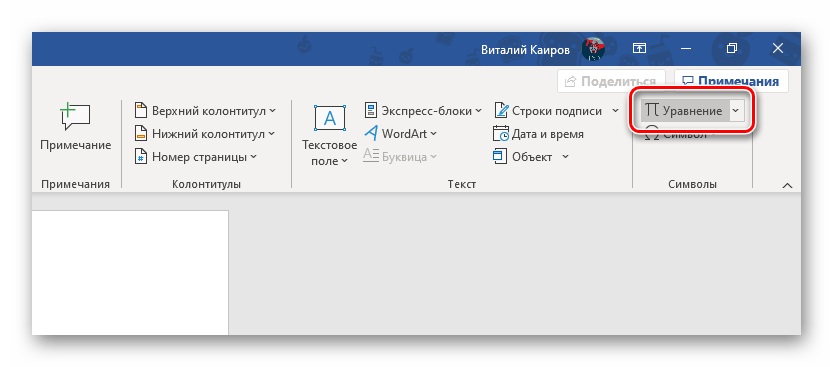
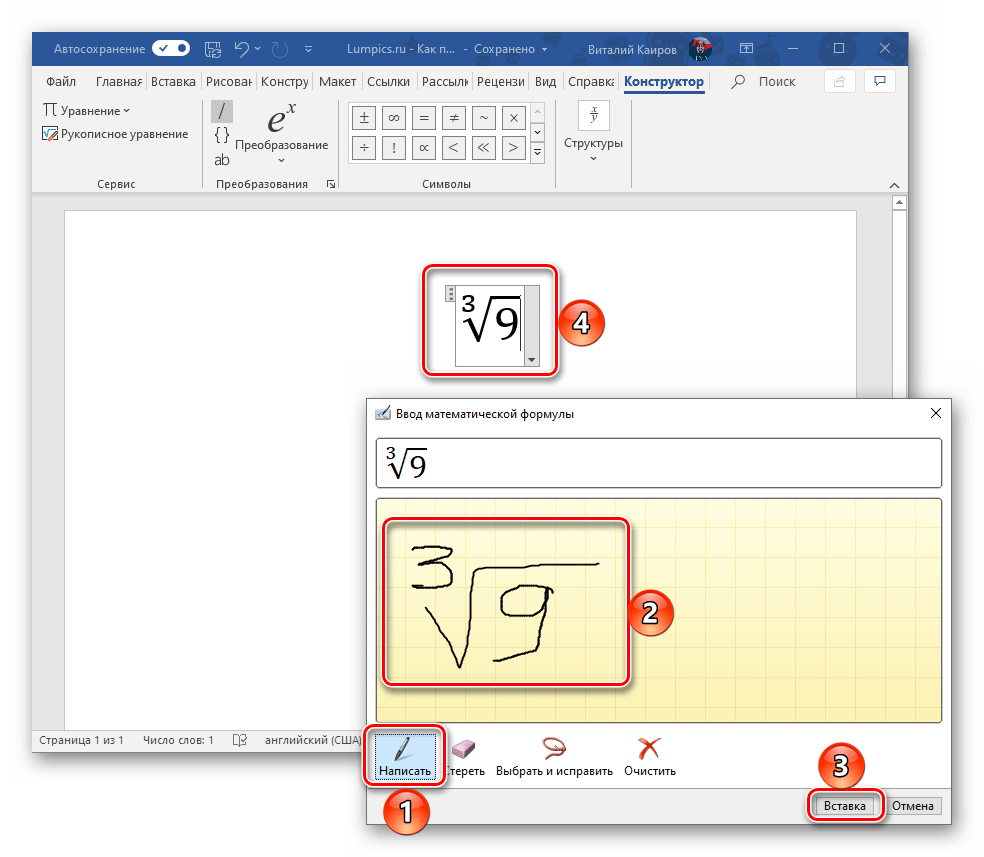
Подробнее:
Редактор формул в Ворде
Как в Ворде записать формулу
Преимущество данного способа перед предыдущим заключается в том, что под знак корня, представленный в виде элемента уравнения/формулы, можно вписать любую цифру, букву и даже целый пример, а для самого элемента можно задать не только квадратную и кубическую, но и любую другую степень. Если же говорить о вставленном из набора символе, то он позволяет записывать значения только сразу за ним, но не под ним.
Способ 3: Microsoft Equation 3.0 (для старых версий)
В январе 2018 года компания Microsoft выпустила обновление для всех версий Word, начиная с 2010, которое «убрало» из приложения компонент Microsoft Equation 3.0. Ранее именно он использовался для работы с формулами и уравнениями, а также для ввода всевозможных математических выражений и символов. Если вы пользуетесь версией текстового редактора, которая не поддерживается разработчиком как минимум с обозначенной выше даты или выходящие с момента ее наступления апдейты не устанавливались, добавление знака корня можно выполнить следующим образом:
Примечание: Функциональность компонента Microsoft Equation в версиях Word ниже 2010 весьма ограничена – многие уравнения и формулы им попросту не поддерживаются. Устраняется эта проблема путем преобразования документа, о чем мы рассказывали в представленной по ссылке ниже статье.
Подробнее: Использование Microsoft Equation и устранение проблем совместимости
- Как и в предыдущих способах, перейдите во вкладку «Вставка». Далее кликните по кнопке «Объект», расположенной в группе «Текст».
- В открывшемся диалоговом окне выберите пункт «Microsoft Equation 3.0».
- В Ворде будет открыт дополнительный интерфейс, а именно – редактор математических формул. Внешний вид приложения при этом полностью изменится.
- В окне «Формула» нажмите на кнопку «Шаблоны дробей и радикалов».
- В выпадающем меню выберите знак корня, который нужно добавить. Первый — квадратный корень, второй — любой другой выше по степени (вместо значка «x» можно будет вписать степень).
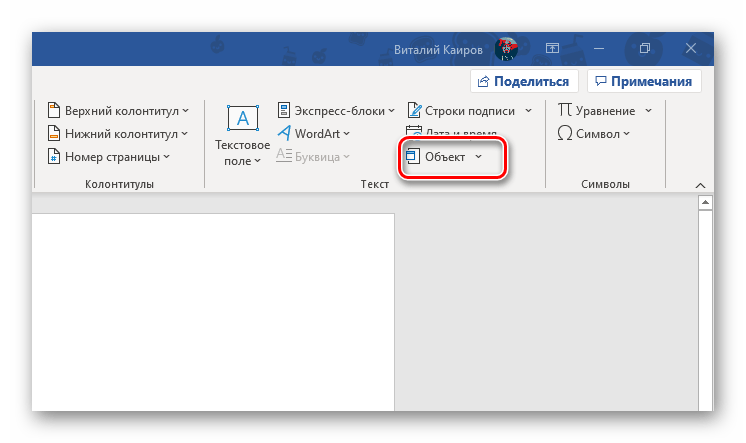
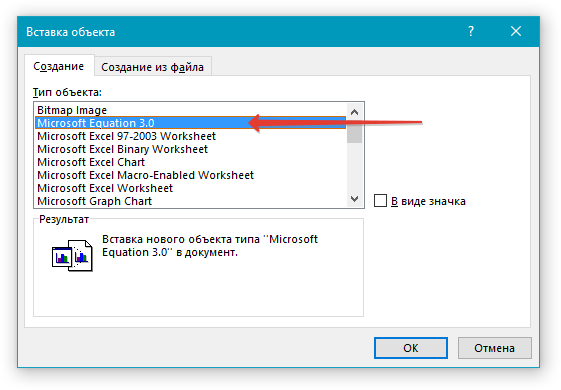
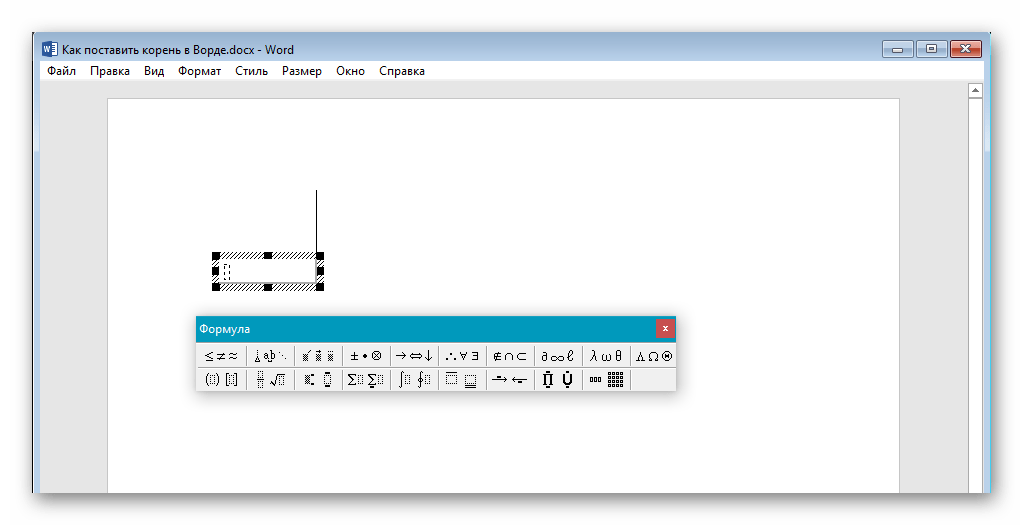
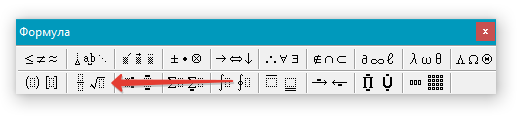
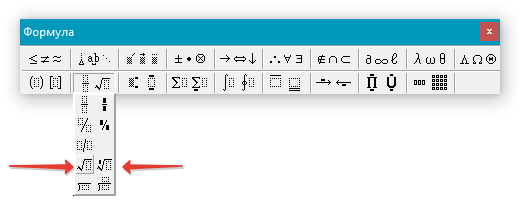
Добавив знак корня в документ, вы сможете ввести под него необходимое числовое значение.
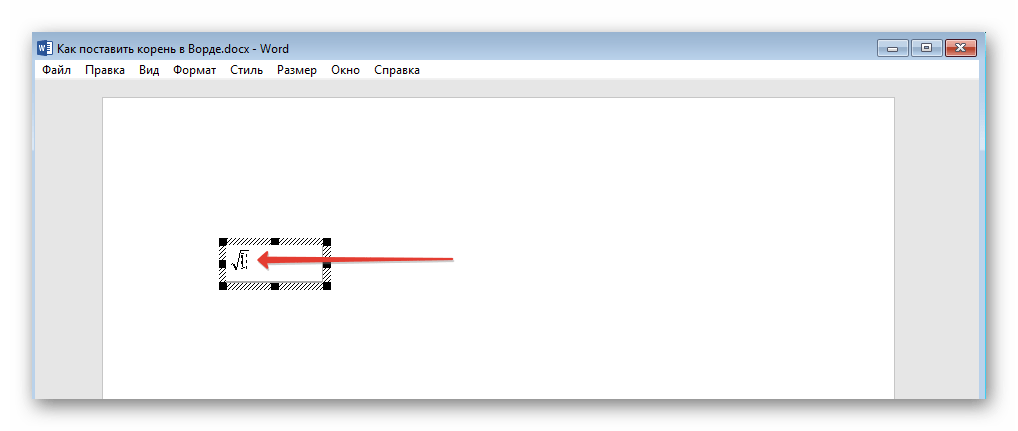
Сделав это, закройте окно «Формула» и кликните по пустому месту в документе, чтобы перейти в обычный режим работы.
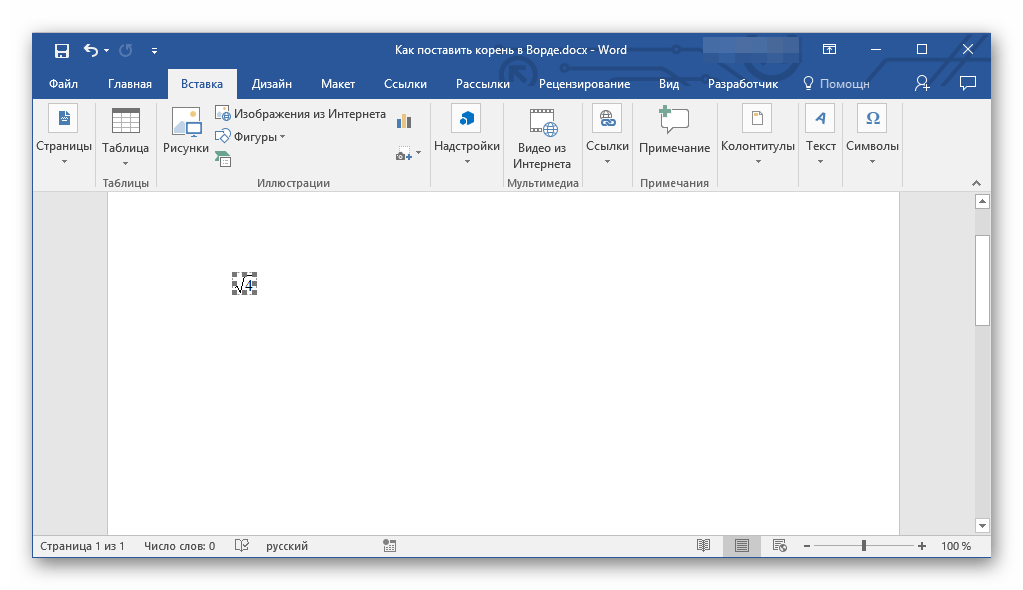
Примечание: Знак корня с цифрой или числом под ним будет находиться в поле, похожем на текстовое или поле объекта «WordArt», которое можно перемещать по документу и изменять в размерах. Для этого достаточно потянуть за один из маркеров на его рамке.
Читайте также: Как повернуть текст в Word
Чтобы выйти из режима работы с объектами, просто кликните в пустом месте документа.
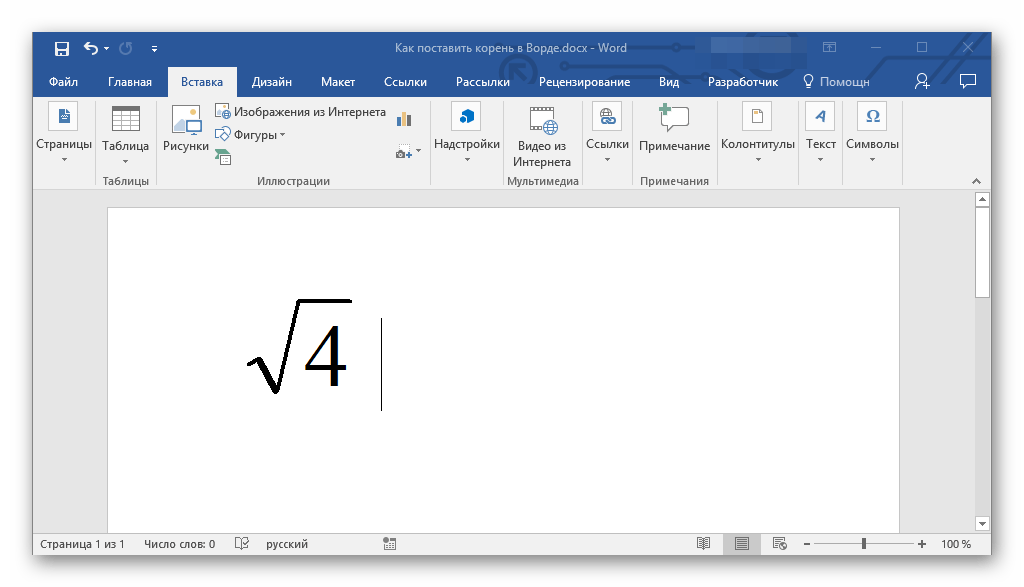
Совет: Чтобы вернутся в режим работы с объектом и повторно открыть окно «Формула», дважды кликните левой кнопкой мышки по полю, содержащему добавленный вами объект.

Читайте также: Как в Ворд вставить знак умножения
Как видим, даже в старых версиях текстового редактора от Майкрософт для записи символа корня, а вместе с ним и любых других арифметических выражений, лучше использовать специально предназначенный для этого компонент, а не интегрированную в приложение библиотеку символов.
Теперь вы знаете, как в Word поставить знак корня, независимо от того, какая версия текстового редактора используется – актуальная или та, что уже несколько лет не обновлялась.
 Наша группа в TelegramПолезные советы и помощь
Наша группа в TelegramПолезные советы и помощь
 lumpics.ru
lumpics.ru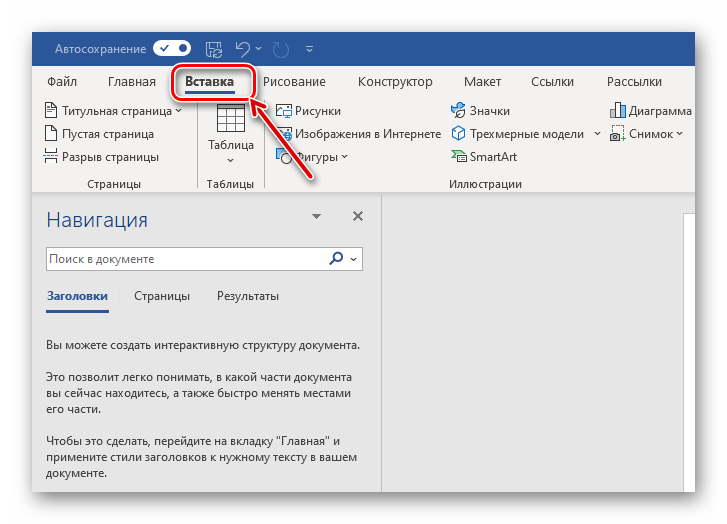
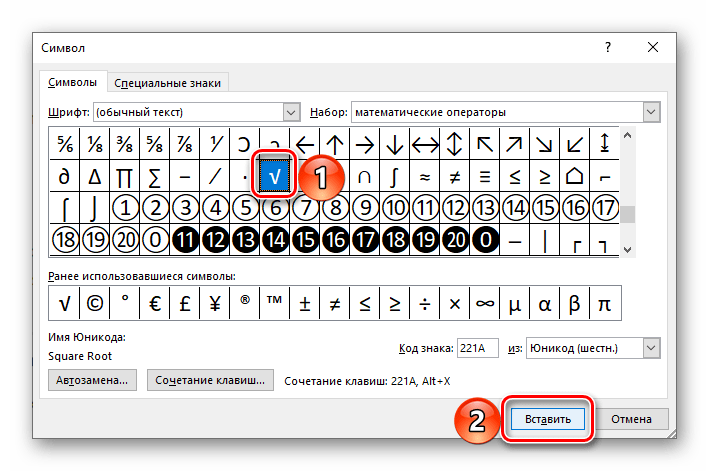
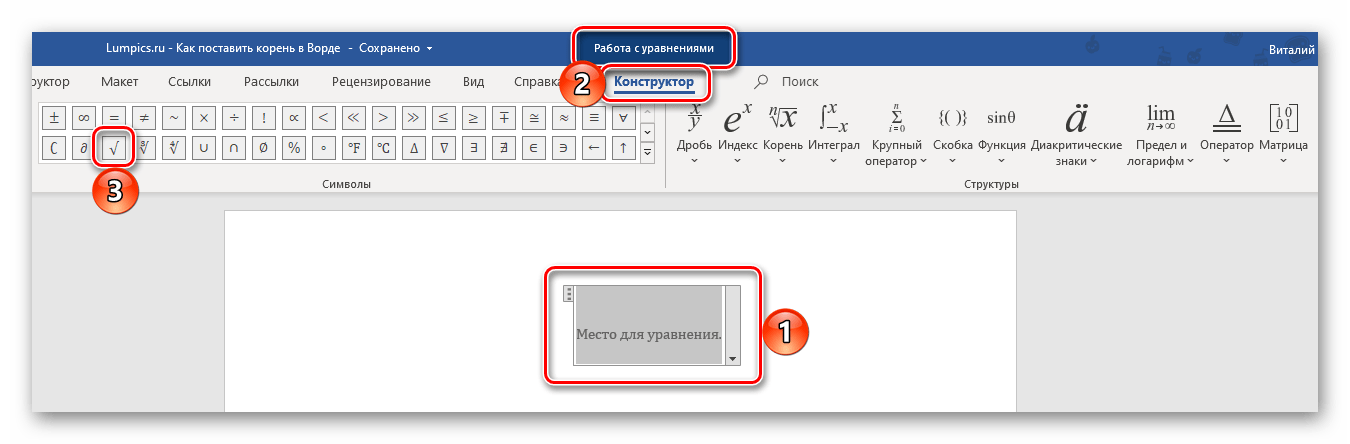
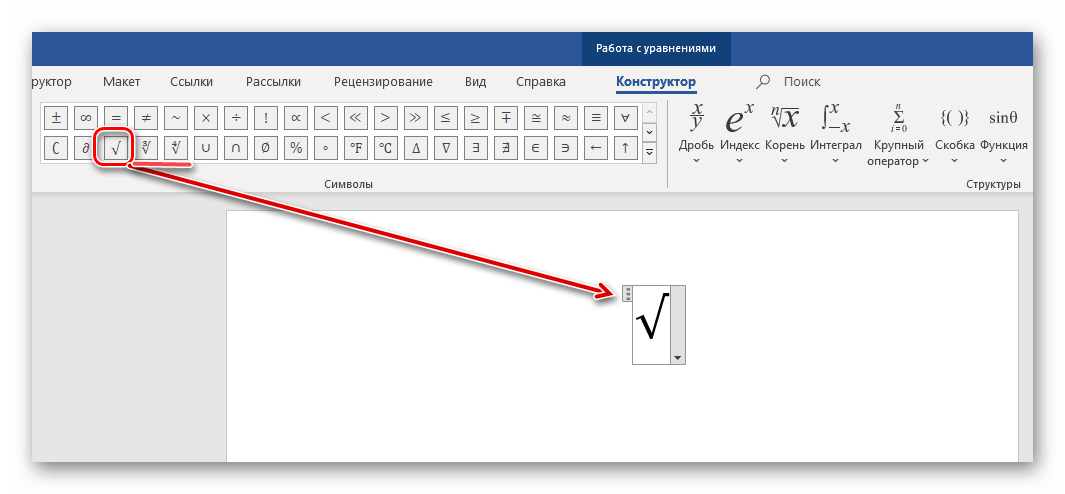
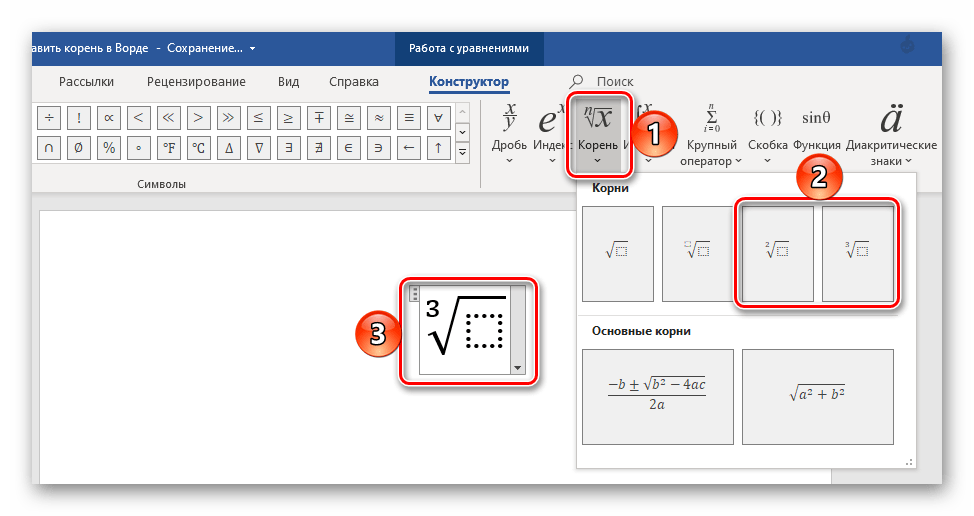

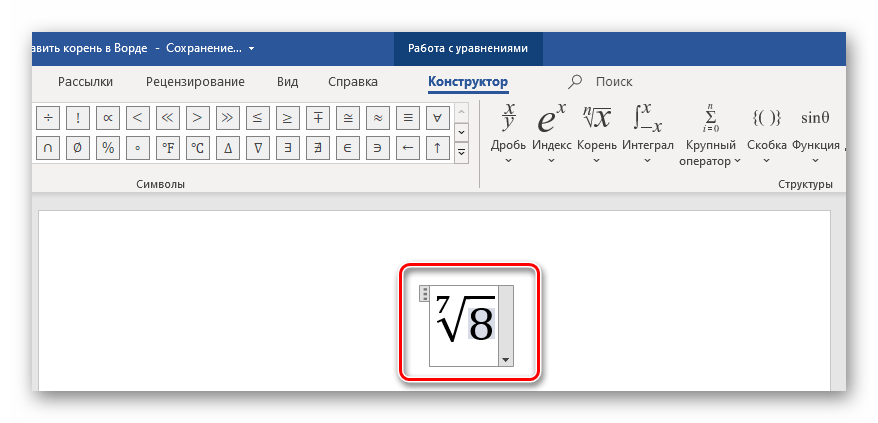
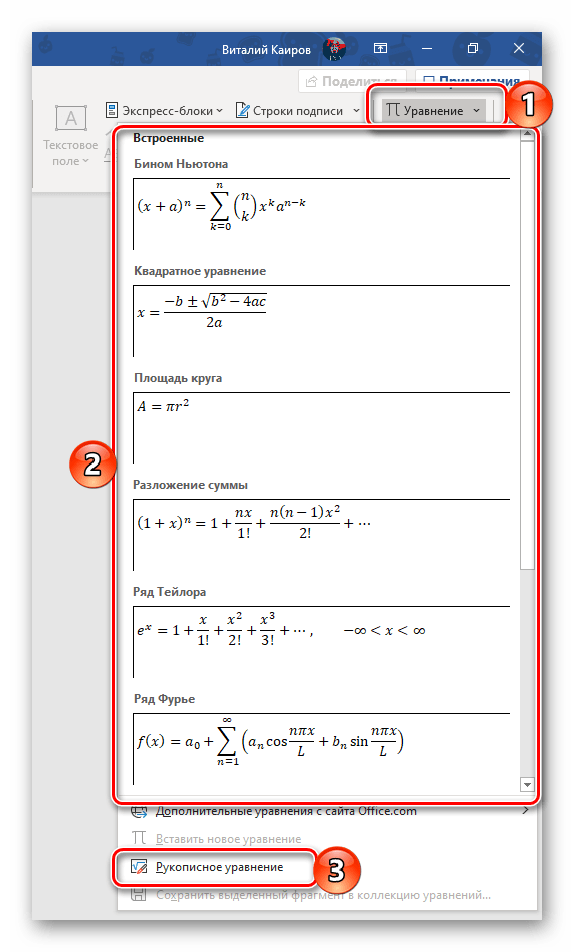
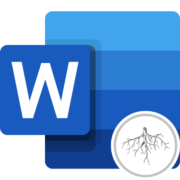
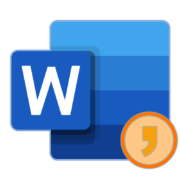
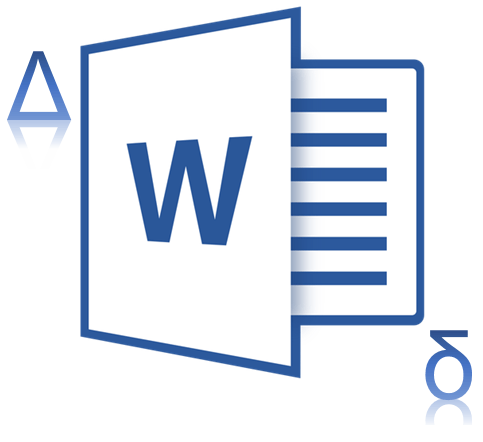

Все, что угодно, кроме того, что нужно…
Здравствуйте, Аноним. В данной статье описано как минимум 3 разных метода и 2 варианта реализации одного из них. Этого должно быть вполне достаточно для большинства ситуаций, требующих вставки корня в Ворде. Если у вас какие-то специфические запросы, пожалуйста, распишите проблему более детально. Только после этого мы сможем предоставить для вас индивидуальное решение, которое поможет разобраться со вставкой нужного математического знака в текстовый документ.
Позорный косяк разработчиков! — «квадрат числа» на виду — под рукой, что называется, а столь же распространенный «корень квадратный» — надо лезть черт-те куда,- штаны через голову одевать. …И в панели инструментов «Символы» (способ 1) есть всё! — …кроме того, что нужно,- знака «квадратный корень» нет.
Не дали ответа для ранней версии Word — 2003!
Word 2010. Формула, Уравнение неактивны.
Как записать Корень квадратный с возможностью писать формулы.
Кнопка текст, объект отсутствует.
Очень срочно!!!!
Спасибо.
С уважением Светлана
Спасибо! Помогло!
Добрый вечер
У меня нет этой вставки
Здравствуйте. Microsoft Equation 3.0 был удален из всех актуальных версий Microsoft Word (начиная с 2010, это произошло после обновления приложений из пакета в 2018 году). Теперь вставка знака математического корня осуществляется так же, как и вставка формулы/уравнения, о чем мы ранее писали в отдельной статье.
Подробнее: Создание уравнений в программе Microsoft Word
Для добавления знака корня перейдите во вкладку «Вставка» и нажмите по кнопке «Уравнение», которая находится в группе инструментов «Символы» (справа на панели). На странице появится блок «Место для уравнения», на панели инструментов будет открыта вкладка «Конструктор», где и будет представлен необходимый набор символов.
Читайте также: Редактор формул в программе Майкрософт Ворд
у меня нет в списке Microsoft Equation 3.0. Мне нужен альтернативный вариант.
Здравствуйте. Какая версия Word используется? Это лицензия или нет? В последнем случае, вполне возможно, что «автор» дистрибутива просто убрал из пакета то, что посчитал ненужным. Также возможно, что этот компонент был исключен из пакета при установке, а значит его можно активировать. Для этого нужно через «Панель управления» открыть системное средство «Программы и компоненты», найти там Microsoft Office (или Microsoft Word, если это старая версия, представленная отдельным приложением), выделить его и нажать по кнопке «Изменить» на верхней панели. Начнется процедура, во многом напоминающая установку программы. Собственно, делать нужно примерно то же, что и при первичной установке, а именно, выбрать расширенную настройку (может называться просто «Настройка», «Выбор компонентов» и т.д., ориентируйтесь на близкое по смыслу). И когда дойдете до списка доступных компонентов, найдите в нем Microsoft Equation 3.0, отметьте его и продолжите установку.
В 2007 Ворде такая возможность находится по кнопкам: — вставить — формула — новая формула, далее выпадет таблица с различными математическими известными символами из которых и выбирается нужный.
Из-за одного значка париться с редактором формул не вижу смысла. Есть упрощенный значок «без верха», не могу найти.
Ваше право, но тот, кому нужен конкретно знак корня, будет заморачиваться, тем более, что чаще всего под него требуется еще и значение какое-то или целую формулу записать, а кроме как использования встроенного в Офис редактора, это никак не сделать. А значок «без верха» — это, по сути, обычная галочка, не имеющая отношения к корню.
Читайте также: Как поставить галочку в Microsoft Word
Как ввести под корень знак +? Число с клавиатуры легко вводится, а вот когда нажимаю клавишу +, появляется буква G. Когда пытаюсь из окна «Формула» ввести +, появляется что-то типа точки.
відсутній Microsoft Eguation3.0
как под корнем поставить квадрат